Aangepaste Netflix-kijklijsten maken voor categorieën en genres
Gemengde Berichten / / August 05, 2021
Videostreamingplatforms hebben een sterke groei in het gebruikersbestand gekend en de huidige COVID-19-situatie heeft ook indirect geholpen om deze OTT-platforms voor videostreaming te laten groeien. In feite zullen theatrale releases, die om voor de hand liggende redenen zijn, het daglicht niet zien datatheater bij u in de buurt, krijgt veel aandacht op dergelijke OTT-platforms zoals Netflix, Amazon Prime Video, enzovoort. De inhoud die op dergelijke platforms beschikbaar is, is ook enorm en u kunt gemakkelijk meerdere uren binge-watchen zonder dat de inhoud uitgeput raakt.
En als je fan bent van videostreaming op Netflix en naar shows of films kijkt, heb je waarschijnlijk je eigen samengestelde lijst met films en tv-shows. Een beperking van Netflix is echter dat u geen titels van films of shows kunt scheiden of genres en slaat eenvoudig een automatisch geordende lijst met titels op die u op uw my lijst.
Dus als u ook op zoek bent naar een oplossing om een Netflix-lijst op maat te krijgen, dan bent u bij ons aan het juiste adres. Net als in dit bericht, zullen we u begeleiden bij het maken van een aangepaste Netflix-kijklijst voor categorieën en genres. Laten we dus meteen naar het artikel zelf gaan:

Hoe maak je aangepaste Netflix-kijklijsten voor categorieën en genres?
Dankzij ontwikkelaar Ajhad kun je nu je eigen samengestelde en aangepaste lijst met Netflix-tv-programma's en films hebben. U kunt al uw favoriete titels op het platform ordenen in een speciale lijst, zodat u de specifieke inhoud gemakkelijker kunt bekijken of kunt delen met iedereen die uw lijst met shows leuk vindt.
Met behulp van Netflix-lijsten kunt u eenvoudig al uw opgeslagen shows of films rechtstreeks vanuit de lijst zelf afspelen, zonder dat u door de overvloed aan inhoud op het platform hoeft te zoeken. Zoals eerder vermeld, als u uw samengestelde lijst met shows en films met iemand van uw kennis wilt delen, dan is dit ook mogelijk via deze snelkoppeling. Een klein nadeel is dat als een show of film eenmaal is verwijderd, je het niet meer kunt zien aan de snelkoppeling. Hier is de volledige lijst met Kenmerken:
Kenmerken:
- Mogelijkheid om lijst te bekijken en titel af te spelen
- Mogelijkheid om titel aan lijst toe te voegen
- Mogelijkheid om titelnaam te bewerken
- Mogelijkheid om titel rechtstreeks in de lijst te "delen"
- Mogelijkheid om automatisch te detecteren of de Netflix-URL zich in ClipBoard bevindt
- Mogelijkheid om meerdere lijsten te maken
- Mogelijkheid om lijstnaam te bewerken
- Mogelijkheid om titel visueel uit lijst te verwijderen
- Mogelijkheid om lijst te verwijderen
- Mogelijkheid om willekeurige titel uit lijst af te spelen
- Mogelijkheid om afspeelopties te kiezen
- Begin bij het begin
- Begin vanaf de laatste positie
- Begin met een specifieke tijd
- Speel op de achtergrond
Snelkoppelingsfuncties:
- Auto-update mogelijkheid met Embed-A-Update
- Mogelijkheid om standaardinstellingen in te stellen
- Website voor ondersteuning en documentatie
- Mogelijkheid om feedback in te dienen of ondersteuning te vragen
- Alle instellingen en gegevens in iCloud
- Mogelijkheid om alle bestanden te verwijderen
- Mogelijkheid om instellingen in snelkoppeling in te stellen
- Sectie met (Functies binnenkort beschikbaar)
- Sectie met BETA-functies
Als je ook geïntrigeerd bent, volg dan de onderstaande stappen om een aangepaste lijst met inhoud op Netflix toe te voegen en te maken op basis van categorieën en genres:
- Allereerst moet u de snelkoppeling Netflix Lists downloaden van het Routinehub pagina.
- Je kunt erheen gaan hier om altijd de nieuwste versie van de Netflix-lijsten te downloaden.
- Zorg ervoor dat u een iPhone gebruikt, deze werkt alleen op iOS.
- Deze Netflix Lists-snelkoppeling maakt gebruik van de Shortcut-app op de iPhone, die er al is. U moet het echter verwijderen en opnieuw installeren vanuit de app store.
- Nadat je deze pagina hebt geopend, druk je onderaan op de knop Get Shotcut.
- Vervolgens moet u onderaan tikken op "Niet-vertrouwde snelkoppeling toevoegen". Zorg ervoor dat u al niet-vertrouwde bronnen hebt toegestaan door naar Instellingen >> Snelkoppelingen te gaan voordat u de Netflix-lijsten aan de snelkoppeling toevoegt.
- Nu hoeft u alleen nog maar uw favoriete programma's en films aan deze lijst toe te voegen, wat u rechtstreeks vanuit de officiële Netflix-app zelf kunt doen.

- Zodra je je favoriete programma of film hebt gevonden, druk je gewoon op de Share-knop en klik je op Meer opties om Netflix-lijsten te vinden. Tik erop om het tv-programma of de film op deze snelkoppeling op te slaan.

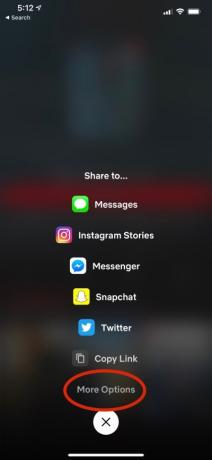

- Als u het voor de eerste keer gebruikt, zal het u vragen om enkele machtigingen te verlenen.
- Dat is het!
Als u echter een aparte Netflix-lijst wilt maken voor uw andere inhoud, moet u:
- Open de snelkoppeling Netflix Lists vanuit de snelkoppelingsapp.
- Tik op Maak lege lijst.
- Geef de lijst een naam die u maar wilt en tik op OK
- Dat is het!
Er zijn enkele andere opties in de snelkoppeling Netflix Lists waarvan u gebruik kunt maken:
- Voeg een titel toe aan uw lijst.
- Verwijder titels uit uw lijst.
- Maak een lege lijst.
- Bewerk titelnaam.
- Bewerk lijstnaam.
- Lijst verwijderen.
- Verwijder alle bestanden.
U kunt uw lijst met curatoren ook delen met uw vrienden of familieleden. Aangezien de lijst in SON-indeling is, kunnen uw vrienden of familie deze lijst bekijken met behulp van een online SON-viewer, die u kunt vinden hier. Om uw lijst met iemand te delen, moet u een deellink voor uw lijst maken, wat u kunt doen door naar Geavanceerde instellingen >> Share-link maken naar lijst te gaan en vervolgens de lijst te kiezen. Zodra dat is gebeurd, kunt u uw samengestelde lijst met Netflix-shows of films rechtstreeks met iedereen delen.
Dus daar heb je het van mijn kant in deze post. Ik hoop dat jullie dit bericht leuk vonden en in staat waren om je eigen en samengestelde Netflix-lijst te maken op basis van categorieën en genres. Met de snelkoppeling Netflix Lists kunt u gemakkelijk uw favoriete programma of film zoeken en rechtstreeks vanaf de snelkoppeling afspelen. Laat het ons in de reacties hieronder weten, wat vind je van deze applicatie en of je deze app al dan niet op je iPhone hebt gebruikt? Tot de volgende post... Proost!
Een Six Sigma en Google Certified Digital Marketeer die als analist werkte voor een Top MNC. Een technologie- en autoliefhebber die graag schrijft, gitaar speelt, reist, fietst en ontspant. Ondernemer en blogger.

![Hoe de herstelmodus te openen op BQ Aquaris U2 [standaard en aangepast]](/f/79e768cb9643873abe7174958cc9d085.jpg?width=288&height=384)

